안녕하세요. 세상 모든 정보가 있는 곳 정보바다입니다. 오늘은 수익형 블로그를 운영하고 계시다면 이미 다 알로 계실 구글 애널리틱스에 대해 알아보도록 하겠습니다.

구글 애널리틱스는 내 블로그에 대한 정보를 한눈에 파악 할 수 있는 사이트라고 생각해주시면 되겠습니다. 여기서 어떠한 글이 인기가 많고 어떠한 글이 수익이 잘 나오는지 이탈률 등 다양한 통계들을 확인할 수 있기 때문에 애드센스 승인이 나셨다면 바로 애널리틱스를 설정해주시면 되겠습니다.
설정하는 방법은 많이 나와 있기때문에 내 블로그에 어떻게 적용하는지와 애널리틱스 추적 ID 확인하는 방법에 대해 알아보도록 하겠습니다.

먼저 애널리틱스를 검색해주셔서 홈페이지로 들어가주시면 되겠습니다. 거의 매일 들어가신다고 생각해주시면 됩니다. 그렇기 때문에 즐겨찾기 등록해주길 추천드립니다.
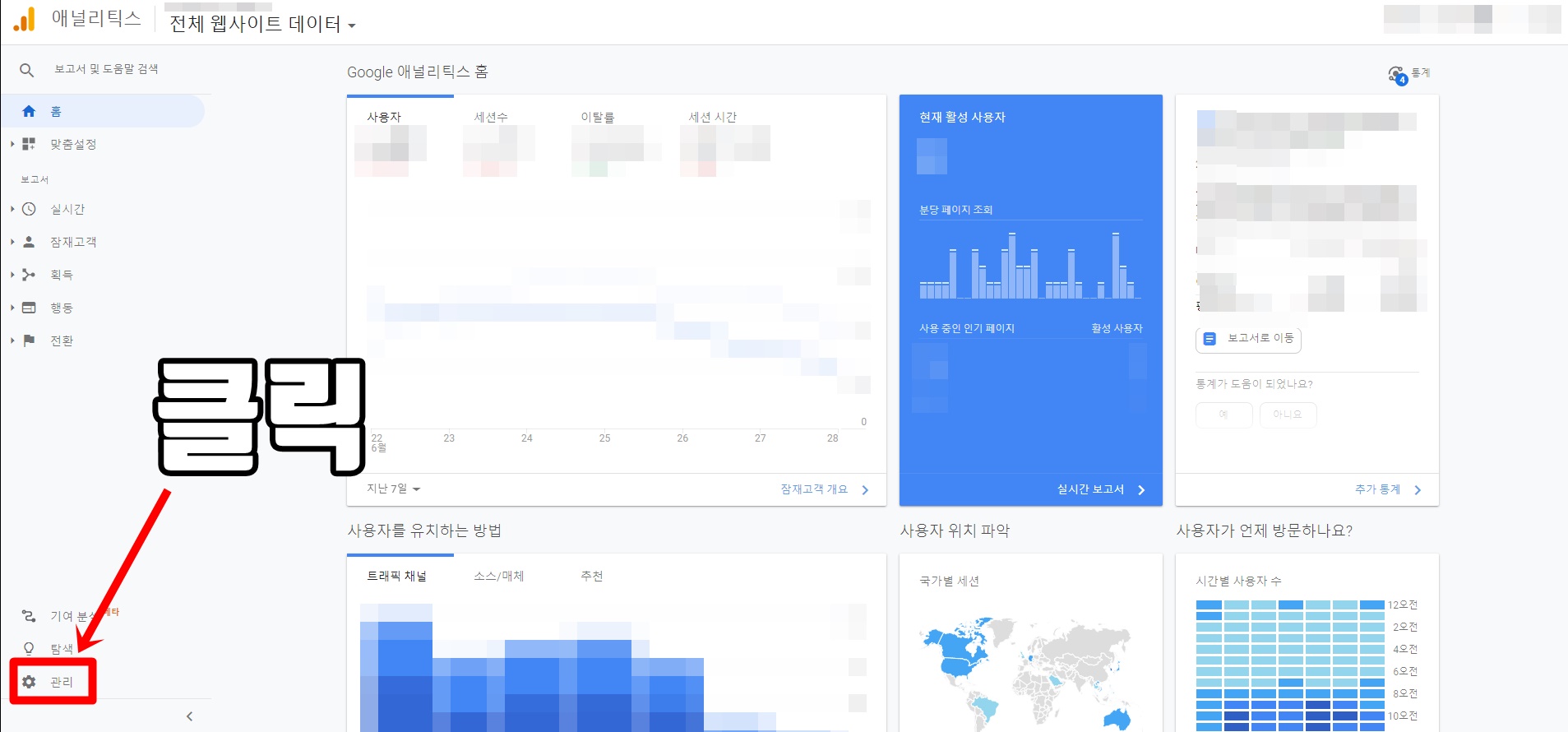
구글 애널리틱스입니다. 현재접속자가 몇 명인지 사용자가 몇 명인지 시간대별로 아주 상세하게 나와 있습니다. 꼭 등록하시기 바라겠습니다. 그럼 추척ID는 어디서 확인하느냐! 바로 위 사진에서 보시면 아시겠지만 화면 좌측 하단에 보면 관리 메뉴가 있습니다. 클릭해주시면 되겠습니다.

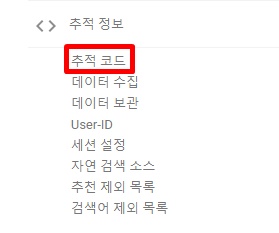
그럼 여러가지 메뉴가 나오게 됩니다. 메뉴 중 추적정보메뉴가 있습니다. 클릭해주시면 추적 코드, 데이터 수집, 데이터 보관 등 여러 가지 메뉴가 나오게 됩니다. 추적 코드 클릭하여 들어가 주시면 되겠습니다.

그럼 바로 추적ID를 확인하실 수 있습니다. 추적 ID 복사해주시면 되겠습니다. 그리고 본인의 티스토리 블로그로 이동을 해주시면 되겠습니다.

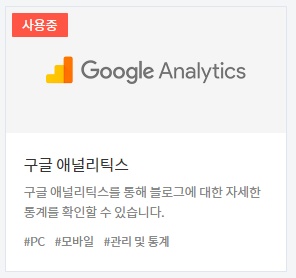
본인의 티스토리 관리자로 들어 가주시고 메뉴 중 플러그인 메뉴를 눌러주시면 여러 가지 플러그인 메뉴가 나옵니다. 여기서 구글 애널리틱스 메뉴를 찾아 주시면 되겠습니다. 찾은 신 후에 클릭해주시면 아래와 같은 화면이 나오게 됩니다.

그럼 추적ID입력란이 있습니다. 여기에 구글 애널리틱스 홈페이지에서 복사한 추적 ID를 붙여 넣기 해주시고 적용 버튼을 클릭해주시면 끝입니다. 그럼 본인이 티스토리 블로그를 애널리틱스를 통해 자세한 통계자료를 볼 수 있습니다.
아주 간단하죠? 메인 화면에 바로 추적ID가 보이지 않아 헤매시는 분들이 계실 듯하여 포스팅하게 되었습니다. 자 그럼 이제 애널리틱스로 설정이 되었겠다 더 열심히 블로그 관리 시작해주시면 되겠습니다.
오늘은 구글 애널리틱스 추적ID 확인 방법과 티스토리 적용방법에 대해 알아보았습니다. 도움이 되셨으면 좋겠습니다. 그럼 다음에 더 좋은 정보로 찾아오도록 하겠습니다. 감사합니다.
많이 본 글



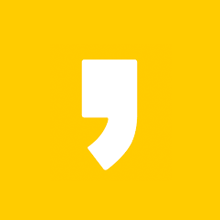




최근댓글